Beelden beveiligen
- Afzonderlijke beelden beveiligen
- Het bereik van te beveiligen beelden opgeven
- Alle beelden in een map of op een kaart beveiligen
U kunt belangrijke beelden beveiligen om te voorkomen dat ze gewist worden.
Opmerking
- Als een beeld eenmaal is beveiligd, kan dit niet worden verwijderd met de wisfunctie van de camera. Als u een beveiligde opname wilt wissen, moet u eerst de beveiliging opheffen.
- Als u alle beelden wist (), blijven alleen de beveiligde opnamen over. Dit is handig als u in één keer alle overbodige beelden wilt wissen.
Afzonderlijke beelden beveiligen
-
Selecteer [
: Beveilig beelden].

-
Selecteer [Selecteer beelden].

-
Selecteer het beeld dat u wilt beveiligen.
- Druk op de toetsen
om het beeld te selecteren dat u wilt beveiligen.
- Druk op de toetsen
-
Beveilig het beeld.

- Druk op de knop
om het geselecteerde beeld te beveiligen, waarna het wordt gelabeld met een [
]-pictogram (1) boven in het scherm.
- Als u de beveiliging wilt opheffen en het pictogram [
] wilt wissen, drukt u nogmaals op de knop
.
- Als u nog een beeld wilt beveiligen, herhaalt u stap 3 en 4.
- Druk op de knop
Het bereik van te beveiligen beelden opgeven
Terwijl u de beelden in de indexweergave bekijkt, kunt u het eerste en het laatste beeld voor een bereik opgeven om alle opgegeven beelden tegelijk te beveiligen.
-
Selecteer [Selecteer reeks].
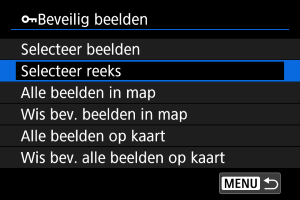
- Selecteer [Selecteer reeks] in [
: Beveilig beelden].
- Selecteer [Selecteer reeks] in [
-
Geef het bereik van de beelden op.
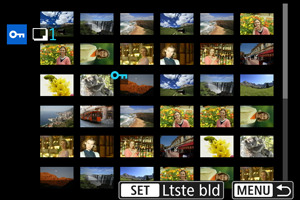
- Selecteer het eerste beeld (beginpunt).
- Selecteer vervolgens het laatste beeld (eindpunt). De beelden in het opgegeven bereik worden beveiligd en het pictogram [
] verschijnt.
- Als u nog een beeld wilt selecteren om te beveiligen, herhaalt u stap 2.
Alle beelden in een map of op een kaart beveiligen
U kunt alle beelden in een map of op een geheugenkaart tegelijk beveiligen.
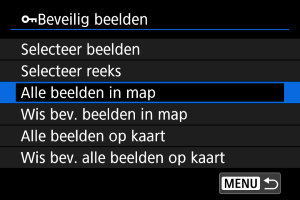
- Wanneer u [Alle beelden in map] of [Alle beelden op kaart] selecteert in [
: Beveilig beelden], worden alle beelden in de map of op de kaart beveiligd.
- Als u de beveiliging wilt annuleren, selecteert u [Wis bev. beelden in map] of [Wis bev. alle beelden op kaart].